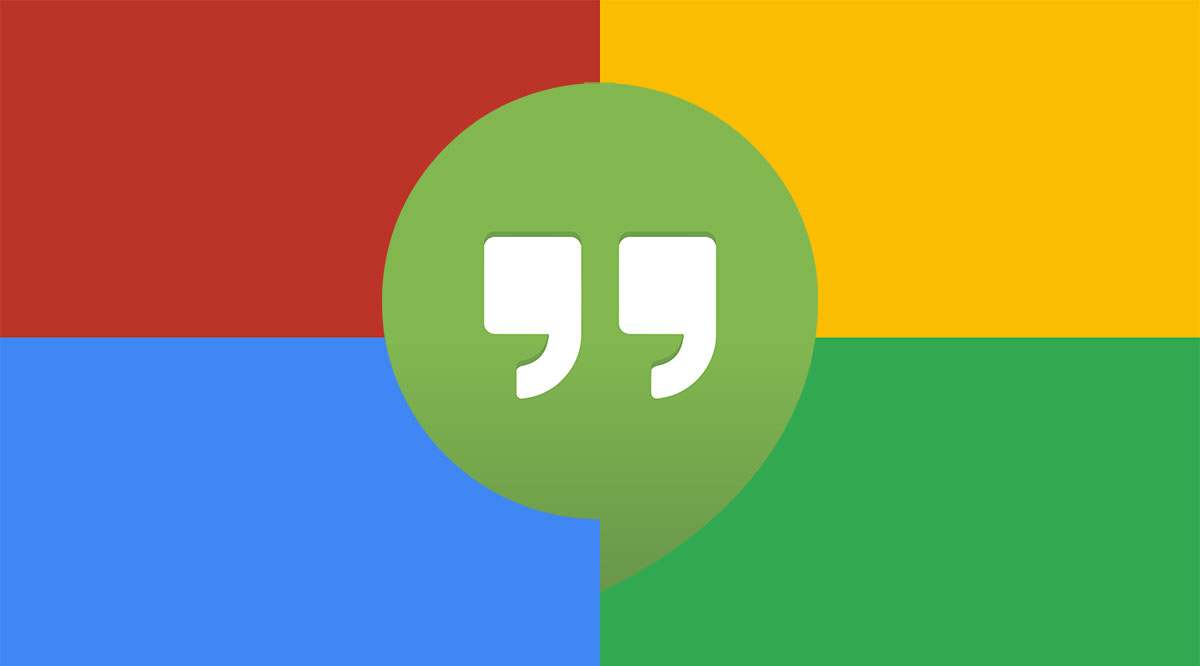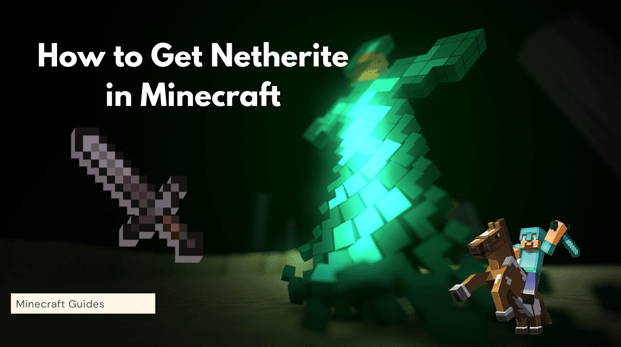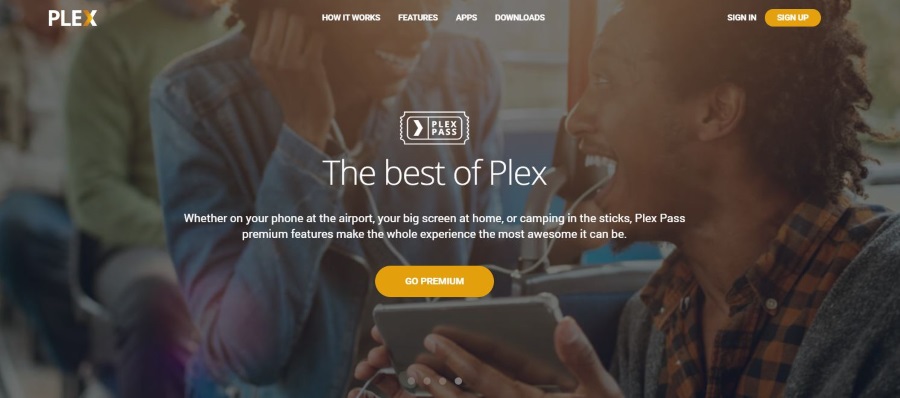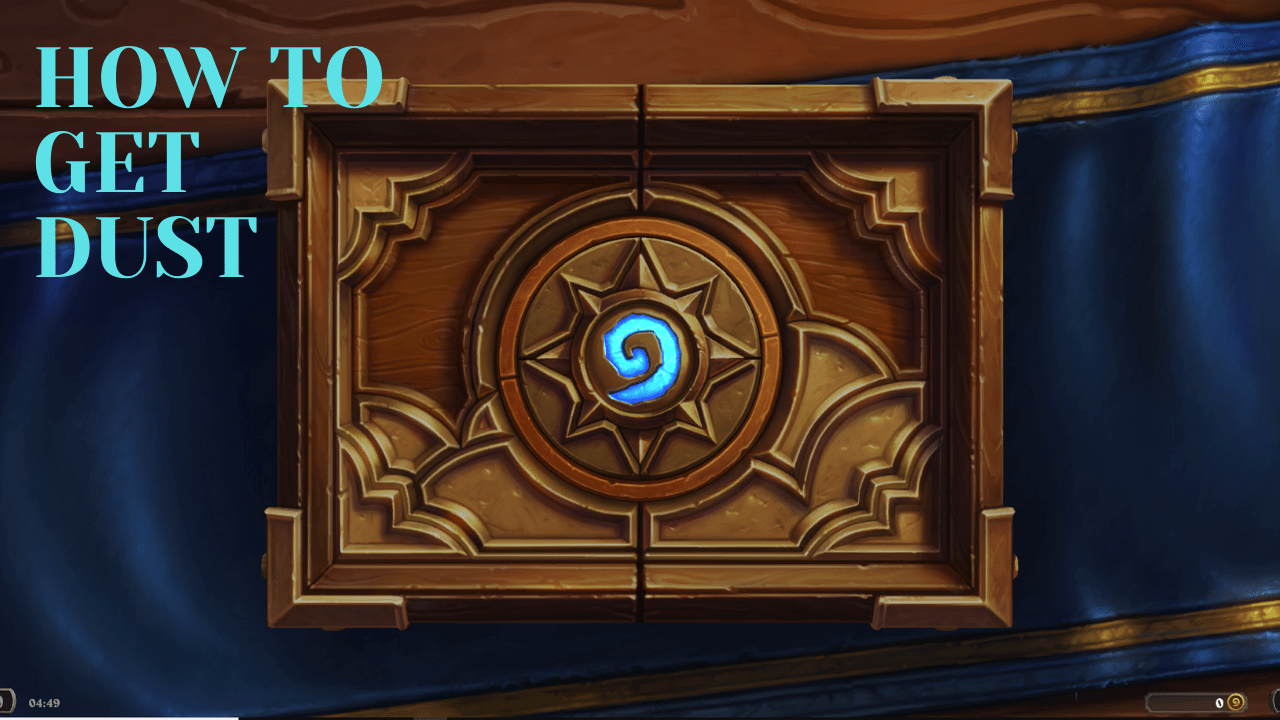Discord Xbox One'a Nasıl Yüklenir
Discord, oyuncular için oluşturulmuş mesajlaşma uygulamasıdır. Ancak, başlangıçta PC ve mobil platformlarla sınırlı olduğundan, başlangıçta konsol oyunları için oluşturulmamıştı.

Hizmet yavaş yavaş konsol bölgesine yayılıyor ve bazı konsol oyuncuları bunun çok fazla zaman aldığını iddia edebilir. Bunun için resmi bir uygulama olmasa da Discord'u Xbox One'ınızla kullanabilirsiniz.
Okumaya devam edin ve Discord'u Xbox One'ınıza nasıl kuracağınızı öğrenin. (Daha çok bir PlayStation hayranıysanız, Discord one'ı PS4'e nasıl yükleyeceğinizi öğrenin.
Discord'u Xbox One'da Kullanabilir misiniz?
Cevap evet - Microsoft ve Discord, 2018'de birbirleriyle işbirliği yapacaklarını açıkladılar. İnsanlar Xbox One'da Discord'u uzun süre istedi ve iki teknoloji devi bunu mecbur etti. Henüz mükemmel değil, ancak PC hayranları ve konsol hayranları için yeni fırsatlara kapı açıyor.
Artık PC ve konsol oyuncuları birleşebilir. Arkadaşlarınızın Xbox'ta ne oynadığını Discord üzerinden kolayca görebilir ve çok oyunculu bir oturum için onlara katılmak istiyorsanız atlayabilirsiniz.
Bunun çalışması için tek ihtiyacınız olan ücretsiz bir Discord hesabı ve bir Xbox Live hesabı ve başlamak için bu hesapları bağlamanız gerekecek. Bu bağlantıyı kullanarak Mac, Android, iOS veya Linux için Discord'a kaydolabilir ve indirebilirsiniz.
Kaydolmak çok basit; doğrulama için bir kullanıcı adı, şifre ve geçerli bir e-posta adresi sağlamanız gerekir.

Discord ile Xbox One Nasıl Bağlanır?
Discord ve Xbox One hesaplarınızı bağlamanın iki yolu vardır. Bunu Xbox'ınız aracılığıyla veya akıllı telefonunuzdaki veya masaüstünüzdeki Discord uygulamasını kullanarak yapabilirsiniz. Her iki yöntem için ayrıntılı adımlar aşağıda listelenmiştir.
Xbox One'ı kullanma
Mayıs 2018'den beri Discord ve Xbox One'ınızı bağlayabilirsiniz. Hesaplarınızı Xbox One'da nasıl bağlayacağınız aşağıda açıklanmıştır:
Açık Hesap ayarları Xbox düğmesine tıklayarak ve menüde bularak
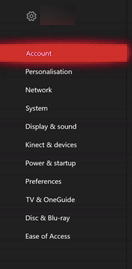
Seç Bağlı Sosyal Hesaplar seçenek.
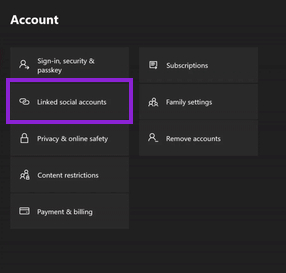
Seçme Bağlantı Discord menüden hesap.
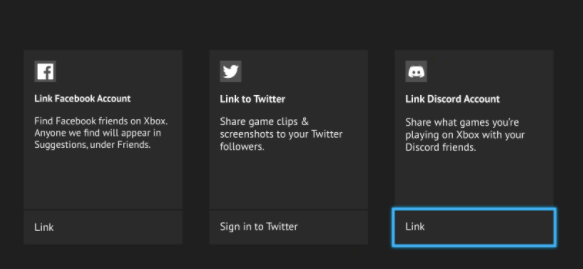
Discord uygulamasına girmeniz gereken altı karakterli bir pin kodu alacaksınız. adresinde yapabilirsiniz. Bağlantılar Discord masaüstü veya akıllı telefon uygulamasındaki menü.
Discord Telefon veya Masaüstü Uygulamasını Kullanma
Alternatif olarak, bağlantı sürecini Discord uygulamasından başlatabilirsiniz. İşte adımlar:
Discord'u istediğiniz cihazda başlatın. git Kullanıcı ayarları ve seçin Bağlantılar sekme.

Ardından, Discord ile eşleştirmeye uygun simgelerin bir listesini göreceksiniz. En sağdaki Xbox simgesini bulun.
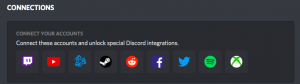
Xbox Live'ı seçin ve kimlik bilgilerinizle oturum açın.
Discord'a Xbox One hesabınıza erişim izni verin ve ikisi şimdi birbirine bağlanmalıdır.

Bağlandıktan sonra, kullanıcılar Xbox'ta hangi oyunları oynadıklarını diğer Discord kullanıcıları ve oyun arkadaşlarıyla görüntüleme seçeneğine sahip olacaklar.
Xbox hesabınızı bağladıktan sonra Discord, oyun durumunuz da dahil olmak üzere diğer kullanıcılara göstermek istediğiniz şeyler için size birkaç seçenek sunar.
Discord'u Xbox konsolunuzda kullanmaya kararlıysanız, cihazınızda Microsoft tarayıcısında oturum açabilirsiniz. Bir kez orada, Discord web sitesini ziyaret edin, giriş yapın ve oyun oynarken yakınlarda bir akıllı telefona veya bilgisayara ihtiyaç duymadan Discord'a erişebileceksiniz.
Discord ve Xbox One Bağlantısı Nasıl Kaldırılır
Discord'dan sıkılırsanız veya konsol değiştirirseniz endişelenmeyin, hesabınızın Discord ile bağlantısını kesmek kolaydır. Resmi Microsoft sitesini, Discord uygulamasını veya Xbox One'ınızı kullanarak yapabilirsiniz.
Resmi Microsoft hesap ayarlarınıza gitmek için bu bağlantıyı kullanın. Kimlik bilgilerinizle oturum açın ve Discord bağlantısını bulun. Kaldırın ve değişiklikleri kaydedin.
Xbox One'ınızı kullanarak Hesaplar menüsüne gitmeli ve Bağlı Sosyal Hesaplar sekmesini seçmelisiniz. Son olarak, 'Discord Bağlantısı' hesabını tıkladığınız yerdeki bağlantıyı kaldırmak için düğmeyi tıklayın.
Discord uygulamasını kullanarak hesapların bağlantısını da kaldırabilirsiniz.
- Discord hesabınızda oturum açın
- git Hesap ayarları
- Tıkla Bağlantılar sekme
- Tıklamak Xbox Canlı Bağlantısı ve üzerine tıklayın bağlantıyı kaldır buton
- İstemleri izleyin ve onaylamak
Hesapları Bağlamak Buna Değer mi?
Discord'un Xbox konsolunda bir uygulamasının olmaması kesinlikle bir dezavantaj çünkü PC kullanıcılarının erişebildiği Discord ile aynı değil. Genel olarak, iki hesabı birbirine bağlamak, onu değerli kılan birkaç şey yapar:
- Birden fazla platformda arkadaşlarınız varsa, Xbox'ta bir savaşta olduğunuzu görürler ve katılmak için bilgisayarlarından atlarlar.
- Sisteminiz ister yavaş çalışıyor isterse çevrimiçi sesli sohbet bant genişliğinizi tüketiyor olsun, Discord'u kullanmak Xbox sohbetinize kusursuz ve etkileyici bir alternatiftir.
- Sohbeti kolaylaştırmak için bir klavye alırsınız.
Discord üzerinden Xbox üzerinden konuşabilir miyim?
Hayır. Bazı kullanıcılar, Discord web platformuna giriş yapmak için Microsoft Edge'i kullanarak başarılı oldular. Dezavantajı, bir oyuna başladığınızda, Discord arka planda devam etmeyebilir.
Xbox'ın Microsoft uygulama mağazasında resmi bir Discord uygulaması var mı?
Hayır, ancak bazı üçüncü taraf ve çok resmi olmayan uygulamalar mevcut. Herhangi bir harici yazılımda olduğu gibi, bu bir u0022buyer bewareu0022 durumudur. İncelemeleri okuyun ve yapmadan önce ne indirdiğinizi öğrenin.
Son düşünceler
Son olarak Xbox One kullanıcıları, PC kullanıcılarının yıllardır yaptığı gibi Discord'u kullanabilirler. Gördüğünüz gibi, karmaşık bir kurulum veya bunun gibi bir şey yok. Sadece Xbox Live ve Discord hesaplarını bağlamanız gerekiyor ve gitmeye hazırsınız.